Correzione: account Microsoft troppi tentativi di autenticazione

Se hai problemi di accesso al tuo account Microsoft a causa di troppi tentativi di autenticazione, segui i nostri passaggi di risoluzione.

Il tuo computer Windows a volte può generare il codice di errore 0x80070032 quando stai tentando di creare una nuova cartella o eliminare un file esistente. Questo errore può verificarsi anche quando si tenta di eseguire il backup delle cartelle . Prova a riavviare il computer e controlla se il problema persiste. Se continui a ricevere lo stesso errore, utilizza le soluzioni seguenti per risolvere il problema.
Correzione dell'errore 0x80070032: la richiesta non è supportata
Passa a una porta diversa
Se si verifica il codice di errore 0x80070032 durante la creazione di un file o di una cartella su un disco rigido esterno, passare a una porta diversa. Forse la porta che stai usando è difettosa. Assicurati che l'unità sia collegata correttamente alla porta del computer.
Ripara i file di sistema danneggiati
L'errore 0x80070032 potrebbe anche indicare che alcuni file di sistema sono danneggiati. Utilizzare gli strumenti DISM e SFC per rilevare e riparare automaticamente i file di sistema difettosi.
sfc /SCANNOWDism /Online /Cleanup-Image /ScanHealthDism /Online /Cleanup-Image /CheckHealthDISM /Online /Cleanup-image /RestoreHealth
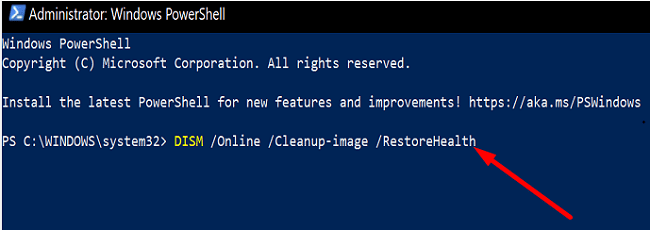
Controlla se stai ancora ricevendo il fastidioso codice di errore 0x80070032.
Disabilita il tuo antivirus
Spegni temporaneamente l'antivirus e controlla se noti miglioramenti. In rari casi, i tuoi strumenti di sicurezza potrebbero impedirti di creare nuovi file o modificare e spostare file esistenti. Se utilizzi Sicurezza di Windows, segui i passaggi seguenti per disabilitare la protezione in tempo reale.
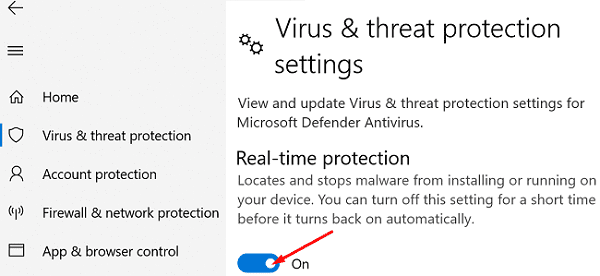
Chiudi tutti i programmi in background
Se il problema persiste, forza l'arresto di tutti i programmi in esecuzione in background. Usa il Task Manager per portare a termine il lavoro.
Usa un account utente diverso
Prova a utilizzare un account utente diverso e controlla se puoi spostare, eseguire il backup o modificare i file problematici. Idealmente, usa un account amministratore per assicurarti che non ci siano problemi relativi alle autorizzazioni. Se non disponi di un account amministratore aggiuntivo, creane uno.
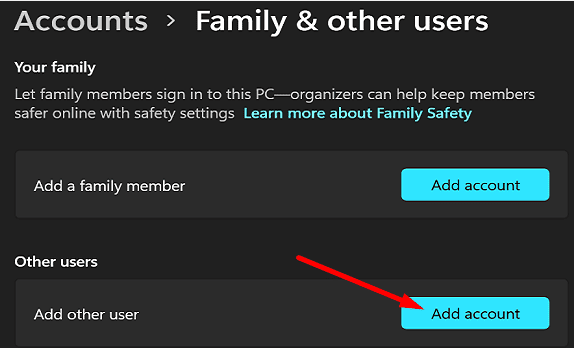
Conclusione
Per correggere l'errore 0x80070032 di Windows, collega il disco rigido esterno a una porta diversa. Quindi, esegui DISM e SFC per rilevare e riparare automaticamente i file di sistema difettosi. Inoltre, disattiva temporaneamente l'antivirus e chiudi tutti i programmi in background. Se il problema persiste, prova a utilizzare un account utente diverso.
Sei riuscito a eliminare il codice di errore 0x80070032 con l'aiuto di queste soluzioni? Quale metodo ha funzionato per te? Fateci sapere nei commenti qui sotto.
Se hai problemi di accesso al tuo account Microsoft a causa di troppi tentativi di autenticazione, segui i nostri passaggi di risoluzione.
Se non vuoi mantenere lo schermo del tuo laptop acceso troppo a lungo, puoi sempre modificare il tempo dello schermo in questo modo.
La scheda Post è profondamente integrata in Microsoft Teams. Gli utenti non possono nasconderlo o rimuoverlo dai propri canali.
Se desideri ripristinare l'opzione della barra delle applicazioni Non combinare mai su Windows 11, scarica l'app Explorer Patcher da GitHub.
Se la riparazione automatica di Windows non rileva il tuo account amministratore, avvia in modalità di ripristino e utilizza l'opzione di ripristino.
Per rimuovere Bring Search da Windows 11, vai a Impostazioni Edge. In Motore di ricerca utilizzato nella barra degli indirizzi, seleziona Google.
Per aggiungere denaro all'account di tuo figlio su Microsoft Family, seleziona l'account a cui desideri aggiungere denaro e fai clic su Aggiungi denaro.
Quando il suono non riesce sul tuo computer Windows 10, ci sono vari suggerimenti che puoi provare. Guarda quali sono.
Per correggere l'errore durante la scrittura delle impostazioni del proxy su Windows 11, vai alle impostazioni di Privacy e sicurezza e passa a una versione di Terminale diversa.
Se non riesci a utilizzare il microfono AirPods su Windows 11, disaccoppia i tuoi dispositivi. Quindi, utilizzare l'opzione Audio AG vivavoce.
Per verificare chi ha aperto un file su Microsoft Teams, installa l'app Insights e usa il rapporto sull'attività digitale.
Se il file del registro di sistema di Windows è mancante o contiene errori, abilitare l'ambiente di ripristino ed eseguire Ripristino all'avvio.
Se non riesci a eseguire l'aggiornamento a Windows 11 perché il tuo computer non supporta l'avvio protetto, vai alle impostazioni UEFI e abilita questa funzione.
Gli utenti di Windows 11 possono scaricare e installare app Android sui propri computer da Amazon Appstore. Google Play Store non sono ancora disponibili.
Per velocizzare la connessione a Internet su Windows 11, eseguire innanzitutto lo strumento di risoluzione dei problemi di Internet. Quindi aggiorna o reinstalla il driver di rete.
Windows 11 SE ha un'interfaccia utente molto semplice e intuitiva che offre un ambiente privo di distrazioni per insegnanti e studenti.
Se il computer rileva che si è verificato un problema durante l'esecuzione dello strumento di creazione di Windows Media, sbloccare il file eseguibile dello strumento di creazione multimediale.
I criminali informatici spesso inviano false e-mail Microsoft nel tentativo di infettare i tuoi dispositivi con malware o rubare i tuoi dati.
Per riassumere, se il tuo mouse Bluetooth è in ritardo, esegui lo strumento di risoluzione dei problemi Bluetooth e aggiorna i driver del mouse.
Se gli auricolari TOZO non funzionano, esegui gli strumenti per la risoluzione dei problemi relativi a Bluetooth e Riproduzione audio e aggiorna i driver Bluetooth.
Cerchi un nuovo laptop da gioco portatile? Dai un
Scopri i limiti delle videochiamate su WhatsApp, Skype, Facebook Messenger, Zoom e altre app. Scegli l
Se il tuo Chromebook non riconosce i tuoi dispositivi USB, segui questi passaggi per risolvere il problema. Controlla il formato, l
Scopri come cambiare la lingua su Spotify per Android e desktop in modo semplice e veloce.
Gestisci i post suggeriti su Facebook per una migliore esperienza. Scopri come nascondere o posticipare i post "Consigliati per te".
Scopri come rendere trasparente lo sfondo in Paint e Paint 3D con i nostri metodi semplici e pratici. Ottimizza le tue immagini con facilità.
Se hai molti duplicati in Google Foto, scopri i modi più efficaci per eliminarli e ottimizzare il tuo spazio.
Continua a leggere per sapere come svegliare qualcuno al telefono su Android e iOS, indipendentemente dalla modalità in cui è attivo il dispositivo.
Scopri come risolvere il problema dello schermo nero di Amazon Fire TV Stick seguendo i passaggi di risoluzione dei problemi nella guida.
Scopri cosa fare se il tuo Galaxy S22 non si accende. Trova soluzioni efficaci e consigli utili per risolvere il problema.



























